Skelbimas
Atsibodo vilkti failus į el. laiškus, kai norite ką nors bendrinti? Gali būti geresnis būdas. Nesvarbu, ar norite bendrinti vieną failą su kitu netoliese esančiu „Mac“, aplanku su „Windows“ kompiuteriu tame pačiame tinkle arba kelių gigabaitų vaizdo įrašo su draugu kitoje pasaulio pusėje, mes turime jus uždengtas.
Štai mūsų galutinis vadovas, kaip dalytis failais ir aplankais iš „Mac“ kompiuterio.
„AirDrop“.
Tinka: Failų bendrinimas vietoje su kitais netoliese esančiais „Mac“ arba „iOS“ įrenginiais neveikia naudojant „Windows“, „Android“ ar ne „Apple“ įrenginius.
„AirDrop“ yra „Apple“ vietinė failų perdavimo programa ir, kaip ir daugelis kitų „Apple“ technologijų, veikia tik su kitais „Apple“ įrenginiais. Galite perkelti failus, tinklalapius, kontaktus ir kt. iš skirtingų „Mac“ kompiuterių ir „iPhone“ bei „iPad“ įrenginių, kuriuose veikia „iOS“.
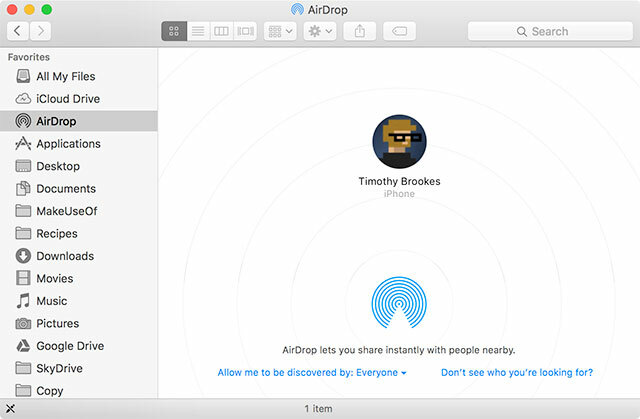
Kad galėtumėte naudoti „AirDrop“, abiejuose įrenginiuose turėsite įjungti „Wi-Fi“ ir „Bluetooth“, tačiau nebūtina, kad visos šalys dalytųsi tuo pačiu tinklu. Panašu, kad „Apple“ nenustatė failo dydžio apribojimo perdavimui naudojant „AirDrop“, tačiau kadangi ši technologija yra belaidė, atminkite, kad dideli perkėlimai gali užtrukti. Taip pat galima siųsti kelis failus naudojant „AirDrop“.
Kaip parinktį rasite „AirDrop“. Dalintis meniu tiek „Mac“ kompiuteriuose, tiek „Apple“ mobiliuosiuose įrenginiuose. „Mac“ kompiuteryje galite spustelėti „AirDrop“. Finder šoninėje juostoje, kad būtų rodomas suderinamų netoliese esančių įrenginių sąrašas. Čia taip pat galite nustatyti privatumo nustatymus (rasite perbraukę aukštyn, kad būtų rodomas „iOS“ valdymo centras).
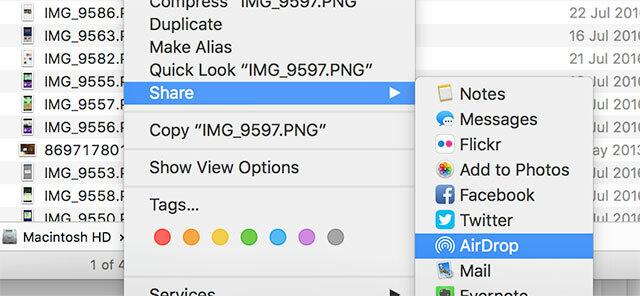
„Mac“ kompiuteryje galite dešiniuoju pelės mygtuku spustelėti failą (arba pasirinkti kelis), tada eikite į Bendrinti > „AirDrop“. ir pasirinkite paskirties įrenginį. „IOS“ įrenginyje pirmiausia turėsite pasirinkti (pvz., kelis vaizdus programoje „Photos“), tada paspauskite bendrinimo mygtuką. Atminkite, kad „AirDrop“ yra žinomai temperamentingas – turime sukūrė „AirDrop“ trikčių šalinimo vadovą „AirDrop“ neveikia? Pašalinkite failų perkėlimo problemasTurite problemų su „AirDrop“? Galime padėti jums pasirinkti visas galimas parinktis. Skaityti daugiau dėl šios priežasties.
Saugojimo debesyje paslaugos
Tinka: Maži ir vidutiniai failai, bendradarbiavimas, bendrinimas su Windows ir ne Apple operacinėmis sistemomis.
Saugojimo debesyje paslaugos siūlo daugybę nemokamų parinkčių, kurias paprastai reikia mokėti tik tuo atveju, jei ketinate viršyti suteiktą nemokamos saugyklos kiekį. Todėl jie puikiai tinka greitai bendrinti failą, o įdiegus tinkamą programinę įrangą, jie bus sklandžiai integruoti į jūsų darbo eigą.
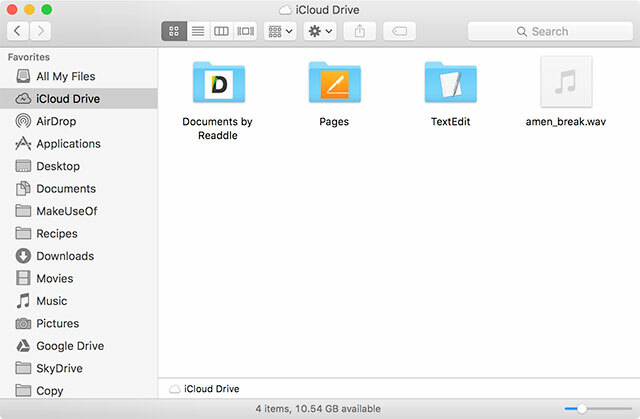
Galite pagalvoti iCloud kaip puikus sprendimas „Mac“, tačiau „iCloud“ tikrai tinka dalytis duomenimis su savo įrenginiais. Tiesą sakant, „iCloud“ yra keletas tikrų bendrinimo galimybių, palyginti su kitomis internetinės saugyklos parinktimis. Dvi pagrindinės išimtys yra bendrinami nuotraukų srautai Nuotraukos programėlę ir bendrinamus iWork dokumentus Puslapiai, Lakštai ir Pagrindinis pranešimas – abiem atvejais vartotojas turi turėti Apple ID ir atitinkamą įrenginį.
Jei norite bendrinti failus debesyje su kitais vartotojais, geriau naudoti Google diskas arba Dropbox. Yra ir kitų sprendimų (Dėžė ir OneDrive tik du), kurios taip pat gali atlikti šį darbą. Šios paslaugos apima vietinius „Mac“ klientus, kurie integruoja debesies saugyklą su jūsų „Mac“. Pavyzdžiui, norėdami bendrinti failą su kuo nors per Google diskas:
- Atsisiųskite „Google“ disko programa, skirta „Mac“, paleiskite jį ir prisijunkite.
- Atviras Finder ir spustelėkite Google diskas (arba spustelėkite „Google“ disko piktogramą meniu juostoje ir spustelėkite mygtuką, kad atidarytumėte aplanką).
- Nuvilkite failą į „Google“ diską – jei norite, galite kurti aplankus ir tvarkyti dalykus.
- Dešiniuoju pelės mygtuku spustelėkite failą ir spustelėkite Bendrinkite naudodami „Google“ diską.
- Spustelėkite Gaukite bendrinamą nuorodą arba pridėkite bet kurių naudotojų, kuriems norite pasiekti failą, el. pašto adresus ir nustatykite bendrinimo nuostatas.
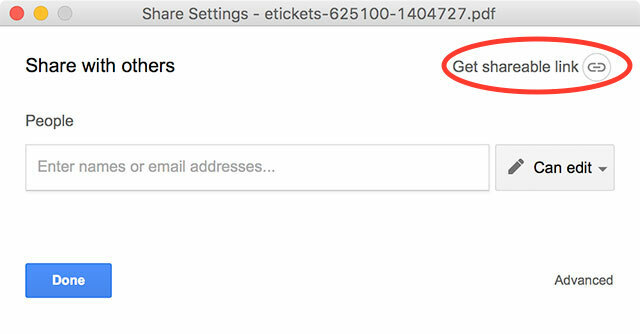
Taip pat galite bendrinti failus naudodami naršyklę, eidami į drive.google.com ir nuvilkite failą į naršyklės langą. Jei tai atrodo kaip sunkus darbas, yra keletas kitų programų, kurios gali supaprastinti procesą, paminėtą toliau šiame puslapyje.
Vietinio tinklo bendrinimas
Jei norite bendrinti vietoje su kompiuteriais tame pačiame tinkle, galite lengvai nustatyti bendrinamą aplanką ir valdyti, kurie vartotojai gali jį pasiekti. Kai norite bendrinti failą, galite jį numesti į aplanką. Tai veiks tik tiems vartotojams, kurie naudojasi tame pačiame tinkle kaip jūs, nesvarbu, ar jie naudoja „Wi-Fi“, ar laidinį eternetą ryšį, tačiau nėra jokių failų dydžių apribojimų, išskyrus vartotojo kantrybę, kol laukia perkėlimo į užbaigti.
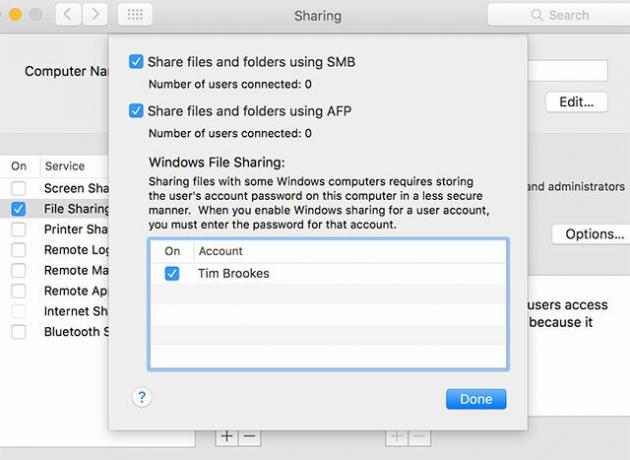
Galite nurodyti bendrinamus aplankus Sistemos nuostatos > Bendrinimas, pridėti naudotojų ir žemiau Galimybės įgalinti SMB bendrinimą „Windows“ įrenginiams. Būtinai perskaitykite mūsų visas vadovas, kaip dalytis failais tarp „Windows“ ir „Mac“ kompiuterių Lengvai bendrinkite failus tarp „Windows 7“, „8“ ir „Mac OS X“.Kelių platformų failų bendrinimas skamba sudėtingai, bet taip nebūtinai. Štai kaip priversti kompiuterį ir „Mac“ bendrinti failus tarpusavyje. Skaityti daugiau , ir „AirDrop“ alternatyvos dalinantis su „Windows“ vartotojais Kaip bendrinti failus tarp „Windows“ ir „Mac“ be „AirDrop“.„AirDrop“ veikia tik „Apple“ įrenginiuose. Čia pristatome tokius pat paprastus sprendimus, kurie yra nemokami, nereikalaujantys kabelio ar kitos techninės įrangos ir galintys belaidžiu ryšiu perkelti didelius failus tarp Windows ir Mac. Skaityti daugiau .
BitTorrent ir BT sinchronizavimas
Tinka: Bendrinti bet kokio dydžio failus (net ir didžiulius) privačiai arba viešai.
„BitTorrent“ yra vienas iš efektyviausių būdų dalytis failais, nesvarbu, ar norite tai daryti viešai, ar privačiai. Jį lengva naudoti, kai žinote, kaip tai padaryti – pirmiausia turite atsisiųsti BitTorrent klientą, o tada sukurti .torrent failą nurodydami failą ar aplanką, kurį norite bendrinti, ir pridėdami stebėjimo priemonę, tada nedidelį failą nusiųsite draugui arba įkelkite į žiniatinklio. Šie failai veikia kaip kelrodžiai, nukreipiantys naudotojus į failą, kuris vėliau atsisiunčiamas tiesiai iš jūsų įrenginio.

Dėl to „BitTorrent“ riboja jūsų interneto ryšys, bent jau tol, kol kiti vartotojai atsisiųs failą ir pradės jį įkelti. Jei ketinate viešai bendrinti failus iš „Mac“, rekomenduojame naudoti Užkrato pernešimas BitTorrent klientas ir kiti mūsų paprastas torrentų kūrimo vadovas Kaip sukurti torrent failus ir bendrinti juos naudojant perdavimą Skaityti daugiau .
Jei jums reikia bendrinti failą tik su keliais pasirinktais naudotojais (arba dideliu skaičiumi, bet nenorite, kad failas būtų viešai prieinamas), geriau naudoti BTSync. Ši programinė įranga sujungia BitTorrent technologiją ir saugyklą debesyje į vieną sprendimą – pirmiausia atsisiunčiate klientą, tada nurodote bendrinamą aplanką ir vartotojai, kuriems norite pasiekti aplanką (jiems taip pat reikės kliento), ir galiausiai į aplanką įtraukite failus, kad jie būtų pasiekiami.
Tai puikus „nustatykite ir pamirškite“ bendrinimo sprendimas tiems, kuriems reikia reguliariai dalytis – mes naudojame jį čia, MakeUseOf, norėdami dalytis medijomis tarp autorių ir redaktorių, vaizdo įrašų apžvalgų, dizaino darbų ir kt. Skaitykite daugiau apie „BTSync“ ir tai, kuo ji tokia puiki Nuo Pirate Darling iki Dropbox alternatyvos: BitTorrent sinchronizavimas leidžia sinchronizuoti failus įvairiose mašinoseDebesyje pagrįstomis failų sinchronizavimo paslaugomis lengva naudotis ir jos veikia gerai, tačiau jūsų privatumas gali būti arba ne, svarbiausias jūsų prioritetas. Jau nekalbant apie tai, kad šios paslaugos visada būna su saugykla... Skaityti daugiau .
Kitos prieglobos paslaugos
Tinka: Įvairaus dydžio failai, supaprastinantys bendrinimo procesą.
Debesijos paslaugos yra puikios dėl galimybės kurti atsargines duomenų kopijas, integruotis su kompiuteriu ir atrodo kaip bet kuris kitas įprastas aplankas jūsų Mac kompiuteryje; tačiau juos dažnai riboja ribojantys saugojimo reikalavimai ir registracijos procesai. Šios paslaugos veikia šiek tiek kitaip.
Jumpshare (nemokamai arba 9,99 USD per mėnesį)
„Jumpshare“ yra nemokama failų dalijimosi paslauga, kuri naudoja vietinę „Mac“ programą, kad galėtų atlikti visus sunkius darbus. Įdiegę galėsite patraukti failą, vilkite jį į Jumpshare piktogramą „Mac“ meniu juostoje ir pradėkite įkėlimą. Tada gausite URL, kurį galėsite nukopijuoti ir bendrinti su bet kuo, neatsižvelgiant į tai, ar jie turi Jumpshare paskyrą, ar ne.
Jei tai skamba per gerai, kad būtų tiesa, nemokamiems vartotojams per mėnesį gali būti perduota iki 5 GB pralaidumo. Taigi, jei bendrinate 1 GB failą, jį bus galima atsisiųsti tik penkis kartus, kol jis nebeveiks. Vartotojai gali atnaujinti už 9,99 USD per mėnesį už 1 TB saugyklą ir neribotą pralaidumą.
Mega (Nemokama arba prenumeruojama)
Aukščiausio reitingo pasaulyje Naujosios Zelandijos domenas „Mega“ yra saugi failų prieglobos paslauga su patrauklia nemokama galimybe. Prisiregistravę gausite 50 GB šifruotos saugyklos su maždaug 10 GB pralaidumo per mėnesį (nors šiuo metu tai nėra cituojama svetainėje). Atnaujinę galite ją išplėsti iki 200 GB su 1 TB mėnesinio pralaidumo 4,99 € per mėnesį.
Paslauga idealiai tinka, jei reikia talpinti vidutinį ar didelį failą ir sudaryti galimybę jį atsisiųsti su kitais vartotojais naudojant standartinį URL. Įkėlimas ir atsisiuntimas gali būti atliekamas per naršyklę arba „Mega Sync“ klientas kad būtų dar greitesnis bendrinimas. „Mega“ nėra vienintelis tokio tipo pavyzdys, todėl peržiūrėkite keletą kitų kibernetinių užraktų, pasiekiamų internete 10 didžiausių failų bendrinimo svetainių šiuo metu tinkleRemiantis „Google“ paieškos sistemų reitingais, tik 2 iš 10 labiausiai lankomų failų bendrinimo svetainių yra susijusios su „BitTorrent“. Tai nereiškia, kad torrentai vis dar nėra populiarūs, tačiau prieš penkerius metus... Skaityti daugiau .
Neįtikėtinai paprastas failų bendrinimo sprendimas, nFiles siūlo greitą mažų failų saugyklą naudojant el. Tiesiog atidarykite savo pašto programą ir išsiųskite failą į [email protected] ir jums bus išsiųstas URL, kuriuo galėsite bendrinti su kitais naudotojais. Vienam failui taikomas 15 MB failo limitas arba galite pereiti prie Interneto svetainė ir įkelti iki 2 MB failus nepateikdami jokio el. pašto adreso.
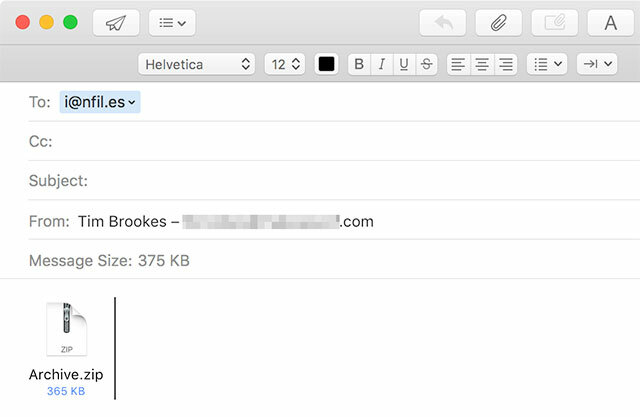
Taip pat galite naudoti savo el. pašto adresą svetainėje, kad gautumėte visus anksčiau įkeltus failus. Tai gali būti ribota, bet tai greitas ir nemokamas būdas gauti URL, kurį galite perduoti.
Naudokite savo serverį
Tinka: Naudojate žiniatinklio erdvę, už kurią jau sumokėjote arba turite prieigą.
„Dropzone“ nėra paslauga ar platforma, o programa, kuri leidžia lengviau nei bet kada įkelti failus į įvairias paslaugas. Nereikia turėti savo serverio, kad galėtumėte juo pasinaudoti, nes jis veiks ir su Google disku, tačiau Dropzone tikrai praverčia, kai suporuojamas su internetinė saugykla, pvz., „Amazon S3“. 4 Puikus „Amazon“ S3 žiniatinklio paslaugų panaudojimasNepaisant to, kad „Amazon“ yra labiausiai žinoma dėl savo mažmeninės prekybos paslaugų, jie iš tikrųjų siūlo daugybę žiniatinklio paslaugų kūrėjams ir namų vartotojams, kurie naudojasi „Amazons“ patirtimi ir masteliu su didžiuliais kiekiais apie... Skaityti daugiau arba FTP ryšį. Jis taip pat veikia su „Imgur“, kad galėtumėte bendrinti ekrano kopijas, „YouTube“ vaizdo įrašams, „Flickr“ nuotraukoms ir kitais socialiniais tinklais, kad greitai paskleistų žinią.
Kaip rodo pavadinimas, „Dropzone“ naudoja vilkimo sąsają, kad greitai įkeltų failus. Sujungę įvairias paskyras, nuvilkite failą į „Dropzone“ „Mac“ meniu juostoje ir atleiskite jį per paslaugą, kurią norite naudoti. Programą taip pat galite naudoti nebendrinimo užduotims atlikti, pvz., kopijuoti ar perkelti failus, diegti programas, sutrumpinti URL ir kurti kelių failų archyvus.
Atvirojo kodo projektas „FileShuttle“ iš esmės yra mažiau turtinga „Dropzone“ versija. Jis veikia tik su FTP arba SFTP serveriu, bet sukūrus leidžia automatiškai išsaugoti ekrano kopijas savo serverį arba nuvilkite failus į „FileShuttle“ meniu juostos piktogramą, kad gautumėte URL, kurį galite bendrinti su bet kuo nori.
Jei planuojate naudoti savo saugyklą, atkreipkite dėmesį į pralaidumo sąnaudas, jei failas būtų perduodamas žiniatinklyje ir jį atsisiųstų daug žmonių (ypač jei tai didelis failas).
Kaip paskutinė priemonė…
Nors šis vadovas skirtas pašalinti el. pašto ir fizinės saugyklos priklausomybę, kartais tai yra lengviausias bendrinimo būdas failas turi būti išsiųstas tiesiogiai kam nors arba įdėti į išimamą USB atmintinę ir fiziškai pernešti į kitą kompiuteris. Tačiau daugeliu atvejų naudodami vieną iš aukščiau pateiktų pavyzdžių galėsite perkelti daugiau duomenų, mažiau spustelėdami ir su mažiau rūpesčių.
Ar esate pasiruošę atsisakyti el. pašto priedų ir „flash drives“? Toliau pateiktuose komentaruose pridėkite savo mėgstamas bendrinimo paslaugas.
Timas yra laisvai samdomas rašytojas, gyvenantis Melburne, Australijoje. Galite sekti jį Twitter.


